Aug 14, 2025 • Categoría: Soluciones para Windows • Soluciones probadas
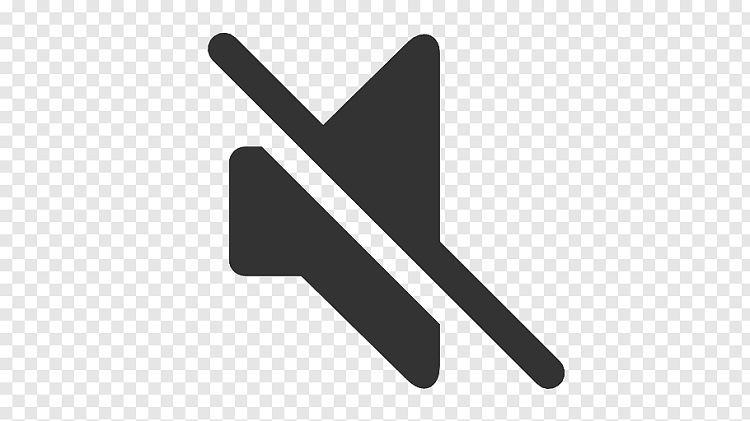
Al leer esta consulta publicada por un amigo en un importante foro de Windows, me di cuenta de que mucha gente se encuentra con problemas de audio en Windows 10. Aunque Windows 10 es una de las mejores versiones de firmware que existen, a veces puede funcionar mal. Si el audio de tu laptop no funciona, entonces puede suceder debido a un problema relacionado con el hardware o el software. En esta guía, vamos a diagnosticar los problemas de audio en Windows 10 y discutiremos además 12 formas de solucionarlo.
Parte 1: ¿Por Qué No Funciona el Audio en Windows 10?
Las siguientes son algunas de las principales razones para obtener el problema del audio que no funciona en Windows 10.
- El conector de audio podría estar suelto o roto
- El sistema podría no estar actualizado
- Tu computadora podría estar funcionando con controladores de audio obsoletos
- Cualquier cambio reciente en la configuración de tu sistema
- Los servicios de audio podrían haber dejado de funcionar
- Podría haber un problema con el micrófono o el altavoz
- Un malware podría haber atacado los componentes de audio de tu sistema
- Cualquier otro problema de hardware o de configuración del sistema también puede causar este problema
También, problemas genéricos de controladores de audio detectados pueden también causar que el audio no funcione.
Parte 2: ¿Cómo Resolver el Problema de Audio que No Funciona?
Para arreglar el problema del audio de Windows, que no funciona, puedes probar las siguientes sugerencias. Dado que podría haber diferentes razones para los problemas de audio en Windows 10, recomendaría probar varias soluciones.
1. Comprueba Todas las Conexiones de Audio
Antes de tomar cualquier medida drástica, asegúrate de que tu sistema está conectado a un dispositivo de audio que funciona. Comprueba primero el conector de audio y las conexiones de los auriculares. Asegúrate de que el cable de los auriculares funciona y que el conector no está dañado. También puedes comprobar el altavoz o simplemente conectar tu sistema a cualquier otro dispositivo de audio para inspeccionarlo más a fondo.

2. Comprueba si hay Actualizaciones
Si tu sistema Windows funciona con un firmware antiguo o anticuado, también es posible que el audio de tu PC no funcione. En este caso, puedes ir a la Configuración de tu Sistema > Actualización y Seguridad > Windows Update. Desde aquí, podrás comprobar si hay actualizaciones y seguir instalando la nueva actualización en tu PC con Windows 10.
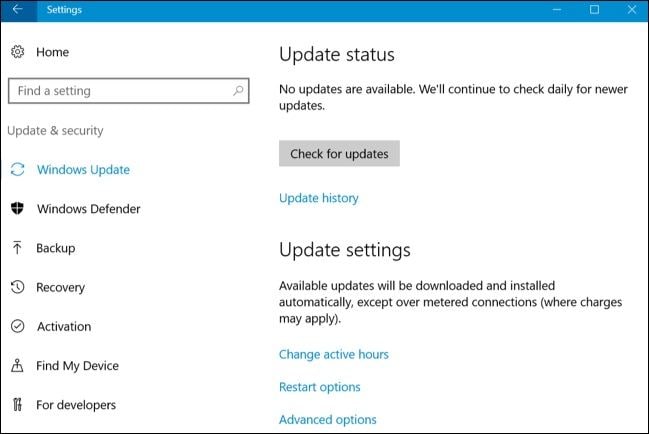
3. Reinicia tu Sistema
A veces, incluso el más simple de los métodos puede arreglar varios problemas de audio en Windows 10. Por ejemplo, si tu sistema no se ha iniciado correctamente, entonces puedes simplemente reiniciarlo. Además, si acabas de actualizar tu sistema, entonces se recomienda reiniciarlo una vez. Sólo tienes que ir al menú de Inicio y hacer clic en el botón de encendido para obtener varias opciones, como Reiniciar o Actualizar y Reiniciar.

4. Reiniciar los Servicios de Audio de Windows
Windows tiene un componente de servicios de audio dedicado que es responsable de reproducir todo tipo de sonidos en el sistema. Por lo tanto, puedes reiniciar los servicios de audio en tu sistema para solucionar el problema del audio de tu computadora que no funciona. Sólo tienes que ir al menú de Inicio, ejecutar el símbolo del sistema e introducir el comando "msc".
Esto abrirá la ventana de Servicios en la pantalla con una lista de todos los servicios que se ejecutan en Windows. Simplemente busca y selecciona la función de Servicios de Audio de Windows, haz clic con el botón derecho y elige reiniciarla.
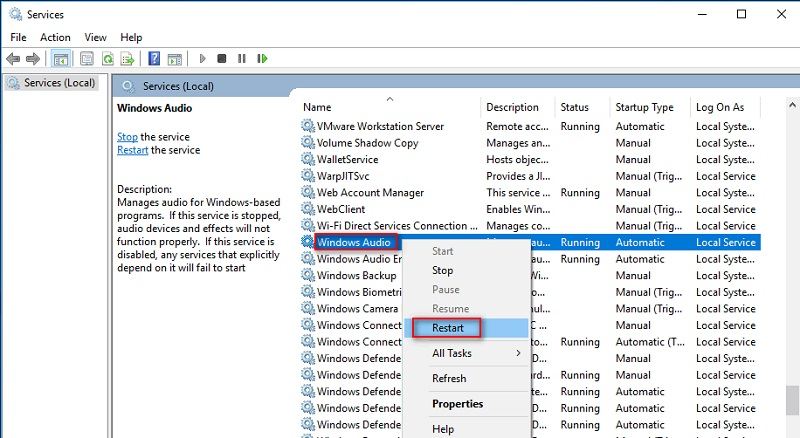
5. Ejecuta la Solución Automática de Problemas de Audio
Para facilitarnos la tarea de arreglar problemas como que el audio no funcione en Windows 10, Microsoft nos ofrece una solución perfecta para solucionarlo. Basta con ir a la configuración para ejecutar el solucionador de problemas. Esto comprobará automáticamente todos los ajustes de audio principales y los controladores instalados en el sistema. Al final, solucionará el problema o te permitirá conocer el problema exacto. Sólo tienes que ir a la configuración de tu sistema y ejecutar el solucionador de problemas de audio desde aquí.
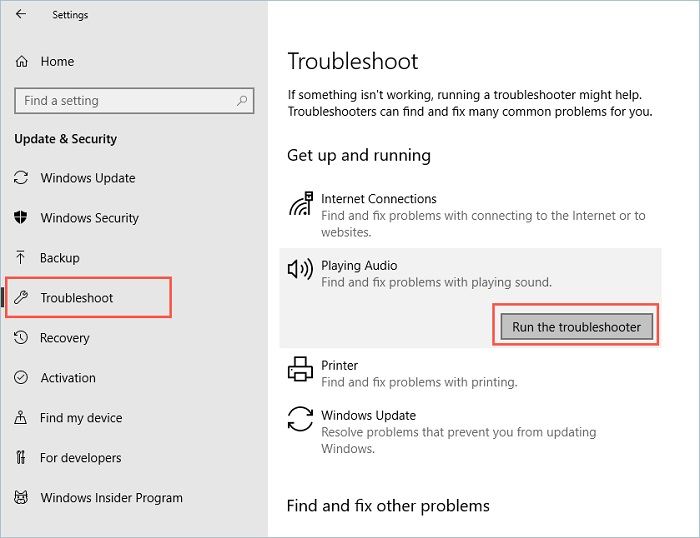
6. Revisa la Configuración de Sonido
Si has cambiado recientemente algunos ajustes en tu sistema, entonces también puede causar problemas de audio en Windows 10. Antes de tomar cualquier medida drástica, recomendaría revisar la configuración de sonido en la computadora. Sólo tienes que ir a la Configuración > Sonidos y comprobar si todas las características son correctas o no. Desde aquí, también puedes ir al panel de control de sonido para comprobar aún más los componentes de audio.
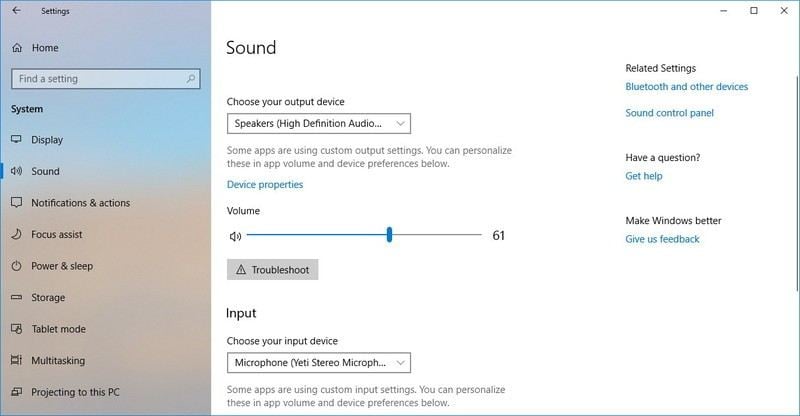
7. Comprueba la Entrada y la Salida de Audio por Defecto
Lo ideal es que Windows 10 nos permita seleccionar diferentes opciones para la entrada y salida de audio. Por lo tanto, lo más probable es que hayas optado por cualquier otra opción por defecto que podría no estar funcionando actualmente. Si el audio no está funcionando en Windows 10, entonces ve a la Configuración > Sonido y haz clic en el menú desplegable para elegir el dispositivo de salida por defecto. Asegúrate de que el dispositivo por defecto está conectado y funciona correctamente en tu computadora.
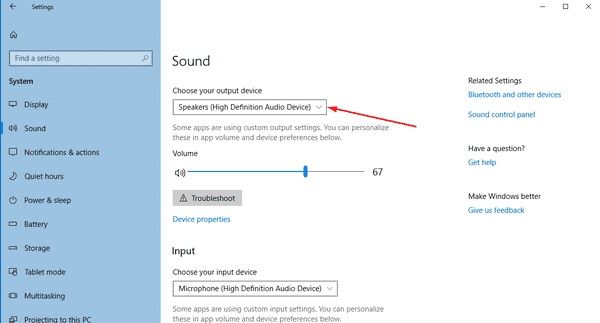
8. Desactivar las Mejoras de Audio
Para proporcionar una mejor experiencia de sonido a los usuarios, Windows 10 tiene una característica incorporada para las mejoras de audio. Aunque la función está destinada a mejorar la calidad de sonido del dispositivo, puede causar algunas complicaciones como el problema de que el audio de Windows no funciona. Para evitarlo, puedes desactivar la función de mejoras de audio. Sólo tienes que ir a la sección Configuración > Sonidos > Propiedades del dispositivo. Haz clic en las "Propiedades Avanzadas del Dispositivo" de tus altavoces desde aquí.
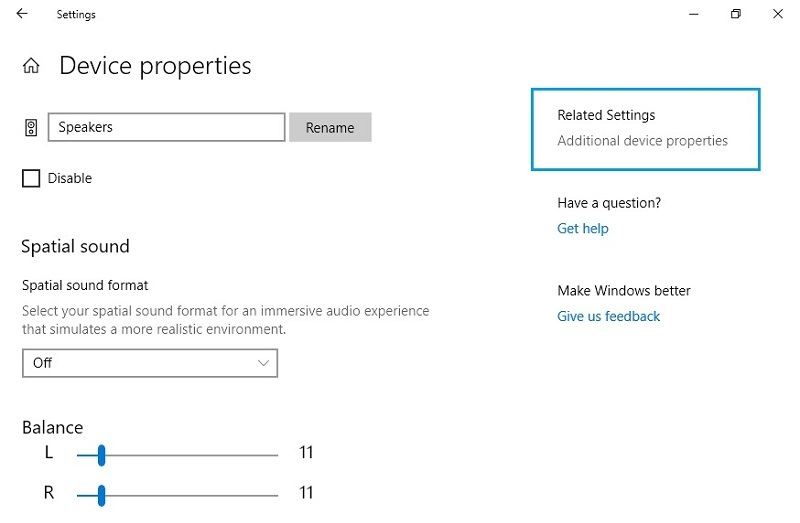
Esto mostrará una ventana emergente con diferentes propiedades avanzadas de los altavoces. Ve a la pestaña "Mejoras" desde aquí y desactiva todas las mejoras de sonido.
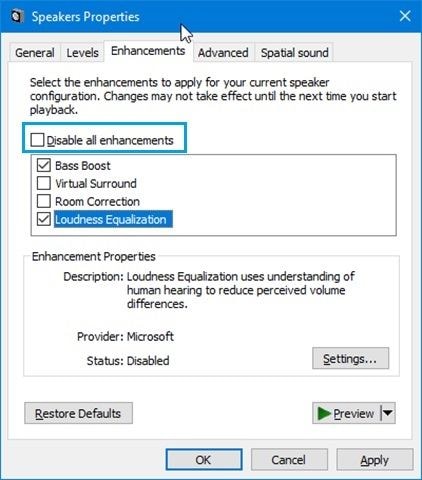
9. Revisa el Formato de Audio Actual
Si el audio de tu PC no funciona, entonces también es posible que exista un problema con el formato de audio. Afortunadamente, Windows 10 nos permite cambiar los formatos de audio de nuestro sistema a uno compatible. Sólo tienes que ir a la Configuración > Sonido > Propiedades del Dispositivo > Propiedades Avanzadas del Dispositivo para obtener la siguiente ventana emergente. Ve a la pestaña Avanzadas y selecciona un formato de audio diferente. En la mayoría de los casos, un formato de audio de 16 o 24 bits se considera compatible con diferentes altavoces.
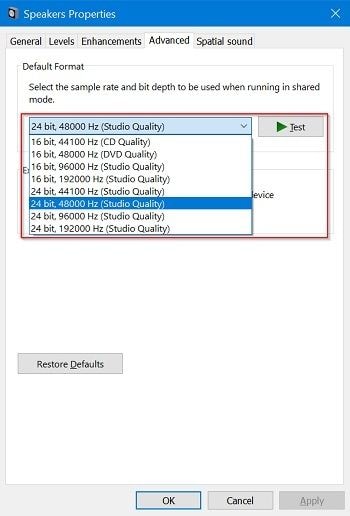
10. Comprueba el IDT High Definition Audio CODEC
El IDT High Definition Audio CODEC es un componente vital en Windows que es responsable de la codificación-decodificación de tu sonido. Si el códec de audio de alta definición se ha corrompido o está obsoleto, entonces puede causar que el audio de la computadora no funcione. Puedes arreglar esto visitando la opción del Administrador de Dispositivos en Windows y seleccionando los componentes de Audio. En la ventana de sonido, ve a la pestaña de reproducción y selecciona IDT High Definition Audio Codec. Puedes ponerlo como predeterminado y luego visitar las propiedades para comprobarlo o actualizarlo.
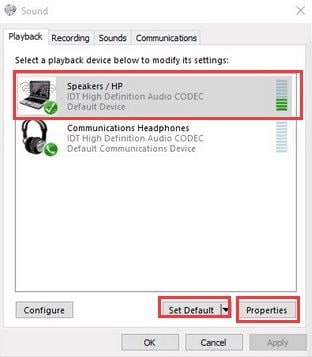
11. Actualiza los Controladores de Audio Instalados
Si no quieres encontrarte con problemas de audio no deseados en Windows 10, entonces asegúrate de que los controladores instalados están actualizados. Para ello, puedes ir al Administrador de Dispositivos desde el menú Inicio y expandir la sección de Sonido/Video. Esto proporcionará una lista de los controladores de audio instalados en tu computadora. Sólo tienes que seleccionar un controlador, hacer clic con el botón derecho del ratón y elegir actualizar su programa. También puedes deshabilitarlo primero, esperar un tiempo y habilitarlo después para restablecerlo también.
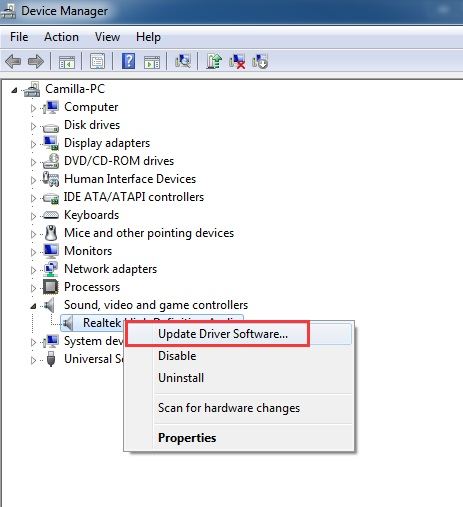
12. Comprueba los permisos de la aplicación para el micrófono
Aparte de los altavoces, algunos usuarios también se quejan de que el micrófono no funciona con ciertas aplicaciones. La causa de estos problemas de audio en Windows 10 podría estar relacionada con los permisos de la app para el micrófono. Para resolver esto, recomendaría visitar la Configuración de tu sistema > Permisos de aplicaciones > Micrófono. Aquí, puedes ver una lista de todas las aplicaciones que requieren acceso al micrófono. Puedes habilitar o deshabilitar el permiso de la aplicación aquí y asegurarte de que has permitido a la aplicación respectiva acceder al micrófono.
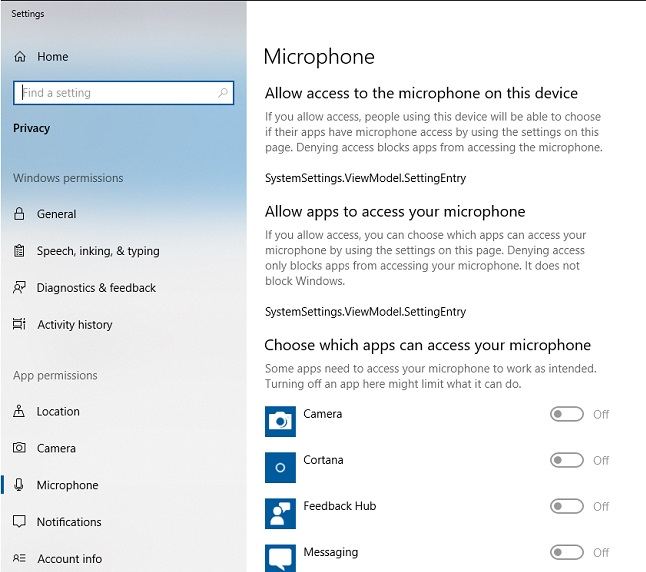
Parte 3: Consejo de Bonificación: Recuperar Archivos de Audio Perdidos/Borrados de la Computadora con Recoverit
Al arreglar el problema del audio que no funciona en Windows 10, muchas personas acaban perdiendo documentos importantes. En este caso, puedes tomar la ayuda de Recoverit Data Recovery para recuperar los archivos de audio perdidos o eliminados. Es una herramienta de recuperación de datos altamente recomendada que admite todos los principales archivos multimedia, incluidos los principales formatos de audio. Sólo tiene que iniciar la aplicación, seleccionar una ubicación para escanear y previsualizar los resultados. Sí, incluso antes de guardar los datos, podrás previsualizar tus fotos, videos, audios y documentos en la interfaz. La aplicación tiene una alta tasa de recuperación de datos y sin duda te ayudará en diferentes escenarios de pérdida de datos.

Recoverit Data Recovery - El Mejor Programa de Recuperación de Archivos
- Recupera archivos corruptos de la computadora, disco duro USB, tarjeta de memoria de manera efectiva, segura y completa.
- Es compatible para restaurar los archivos corruptos y la pérdida debido a un ataque de virus, el programa se bloquea o la computadora pierde energía.
- Recupera cualquier dato y tipo de archivo con una alta tasa de éxito y sin ninguna pérdida de calidad.
- Sistema Operativo Soportado: Windows 10/8/7/XP/Vista, Mac OS 10.13, macOS 10.12, OS X 10.11, 10.10, 10.9, 10.8, 10.7, 10.6.

Estoy seguro de que después de leer esta guía sobre cómo arreglar el problema del audio de la laptop que no funciona, podrás resolver tus necesidades. Como puedes ver, he enumerado diferentes maneras de arreglar el problema del audio de Windows que no funciona y podrás ponerlo en práctica según tus preferencias. Además, si has perdido algunos de tus archivos de audio importantes, puedes probar Recoverit para recuperarlos. Sigue adelante y prueba estas sugerencias y no dudes en compartir esta guía con otros para ayudarles a solucionar los problemas de audio que no funcionan en Windows 10.
Las Personas También Preguntan
-
¿Cómo arreglar que no haya sonido después de la actualización de Windows 10 2019?
El controlador de audio puede volverse incompatible con su sistema después de haber actualizado el sistema operativo Windows, de ahí la necesidad de actualizar el controlador de audio. También puedes revertirlo a su versión anterior. -
¿Cómo arreglar Windows 10 no hay dispositivos de audio instalados?
Si estás experimentando este error, simplemente realiza una actualización automática de los controladores de tus dispositivos de audio. También puedes desinstalar manualmente el controlador de tu dispositivo e instalarlo de nuevo a través de la ventana "Administrador de Dispositivos". -
¿Dónde está la herramienta de solución de problemas de audio en Windows?
Simplemente ve a la pantalla de inicio de Windows y escribe "solucionador de problemas" en el campo de búsqueda. En "Configuración", elige la pestaña "Buscar y Solucionar Problemas". Ahora puedes hacer clic en "Hardware y sonido" y seleccionar la opción "Solucionar problemas de reproducción de audio" y dejarte guiar por la pantalla. -
¿Cómo arreglar los servicios de audio de Windows 10 que no responden?
Lo primero que te puede funcionar es reiniciar los servicios de audio de tu sistema. A continuación, comprueba que todos los componentes de audio de tu Windows están funcionando correctamente. Pasa a instalar los drivers de sonido por defecto de tu sistema. Cualquiera de ellos debería solucionar el problema.
Soluciones para Windows
- Recuperación de datos
- 1.Recuperar unidad cifrada BitLocker
- 2.Recuperar Gratis Archivos para Windows
- 3.Recuperar Carpetas Eliminadas en Windows
- 4.Recuperar unidad cifrada BitLocker
- Problemas del sistema
- 1.Tecla de mayúsculas no funciona
- 2.CD-ROM o disco no funciona
- 3.Archivos DLL faltantes en Windows
- 4.Pantalla negra después de iniciar sesión
- Consejos para Windows
- 1.Cómo ejecutar Comando Scandisk
- 2.¿Qué es Windows PE?
- 3.¿Cómo montar Ext4 en Windows?
- 4.¿Cómo Formatear la Unidad C?
- Error del equipo de PC





Alfonso Cervera
staff Editor